Hoe om `n Wordpress-tema te installeer
`N Onderwerp kan `n blog maak of breek. As jou blog vervelig is en nie flitsend is nie, sal die meeste mense nie bly nie. Ja, die inhoud is belangrik, maar alhoewel die voorkoms nie alles is nie, is dit ook belangrik. Lees hierdie artikel om te leer hoe om `n tema in jou Wordpress-blog te installeer of te verander.
stappe
1
Besluit of jy op soek na `n Wordpress-tema op die internet of as jy dit deur jou WordPress-paneel sal installeer.
2
WP-Themes.jpg" klas ="beeld ligkas">

3
Kliek op Temas Jy sal twee oortjies sien: temas bestuur en temas installeer. As jy een wil aktiveer wat jy reeds het, kliek net daarop en aktiveer dit.
Tema-options.jpg" klas ="beeld ligkas">

4
Klik op installeer temas as u `n nuwe een wil soek of installeer.
Vind-Temas-results.jpg" klas ="beeld ligkas">
Sodra u die keuses gemaak het, klik op `Soek tema`. Afhangende van wat jy kies, is dit wat jy sal sien. Die resultate wat u hier sien, is om die keuses van `fotoblogging` en `blou` te maak.
WP-oplaai-theme.jpg" klas ="beeld ligkas">

5
Gestel jy het `n onderwerp op die internet gevind, kliek op `Load`.
-WP-theme.jpg afgelaai" klas ="beeld ligkas">
Vind die lêer wat jy afgelaai het. Dit sal gewoonlik in jou aflaailêer wees.
Installeer-tema-upload.jpg" klas ="beeld ligkas">

6
Sodra u gekies het, sal u terugkeer na die Wordpress laai skerm.
Blou-Grace-voorskou-screen.jpg" klas ="beeld ligkas">

7
Klik op `Installeer nou`. Dit neem jou na die skerm waar jy voorskou sal vind, aktiveer of terugkeer na die onderwerpebladsy.
Voorskou-theme.jpg" klas ="beeld ligkas">

8
Voorbeeld van die Wordpress-tema. Nadat u die tema vooraf gekyk het, druk `ESC` om die skerm te verlaat.
9
Aktiveer jou tema Klik op `Aktiveer` en jy sal die nuwe tema geïnstalleer het.
10
Kyk na jou vak Gaan na jou blog om te sien hoe dit lyk.
wenke
- Die installering van die Wordpress-tema deur die beheerpaneel is verkieslik, aangesien daar minder kans is dat die tema uit gewetenlose bronne kom.
- Wanneer u `n tema installeer, let noukeurig daarop dat die tema verenigbaar is met die Wordpress-weergawe.
Deel op sosiale netwerke:
Verwante
 Hoe om `n foto-aanbieding in WordPress te skep
Hoe om `n foto-aanbieding in WordPress te skep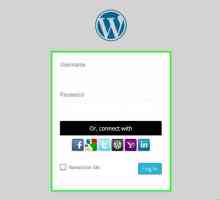 Hoe om `n subbladsy in WordPress by te voeg
Hoe om `n subbladsy in WordPress by te voeg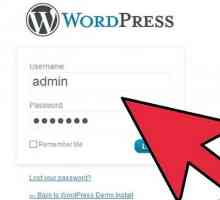 Hoe om die kop in `n Wordpress blog te verander
Hoe om die kop in `n Wordpress blog te verander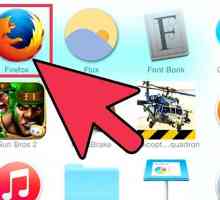 Hoe om temas op die PSP te laai en te installeer
Hoe om temas op die PSP te laai en te installeer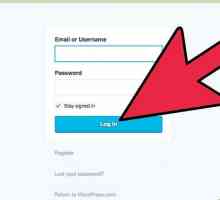 Hoe om `n WordPress.com-blog te verwyder
Hoe om `n WordPress.com-blog te verwyder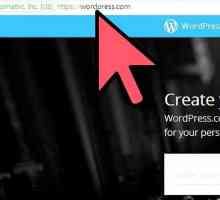 Hoe om jou API sleutel in WordPress te vind
Hoe om jou API sleutel in WordPress te vind Hoe om te skryf in blogs met BlogDesk
Hoe om te skryf in blogs met BlogDesk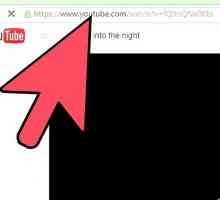 Hoe om `n YouTube-video in `n WordPress-blog in te voeg
Hoe om `n YouTube-video in `n WordPress-blog in te voeg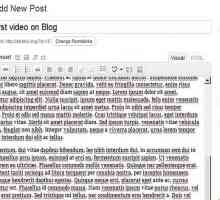 Hoe om `n video in die inskrywing van `n Wordpress blog in te voeg
Hoe om `n video in die inskrywing van `n Wordpress blog in te voeg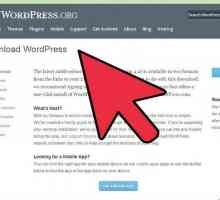 Hoe om Wordpress in XAMPP te installeer
Hoe om Wordpress in XAMPP te installeer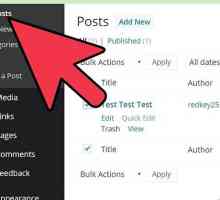 Hoe om WordPress en Blogger-inskrywings te organiseer
Hoe om WordPress en Blogger-inskrywings te organiseer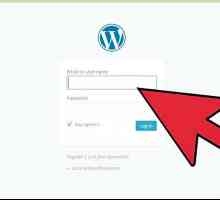 Hoe om WordPress en Facebook te sinkroniseer
Hoe om WordPress en Facebook te sinkroniseer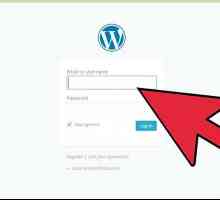 Hoe om WordPress en Twitter te sinchroniseer
Hoe om WordPress en Twitter te sinchroniseer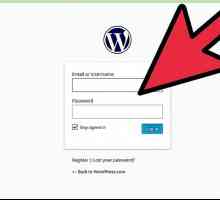 Hoe voeg byvoegings by Wordpress
Hoe voeg byvoegings by Wordpress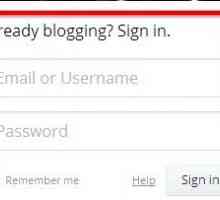 Hoe om outeurs by te voeg tot Wordpress
Hoe om outeurs by te voeg tot Wordpress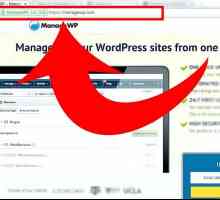 Hoe om jou Wordpress-blogs te bestuur deur BestuurWP.com te gebruik
Hoe om jou Wordpress-blogs te bestuur deur BestuurWP.com te gebruik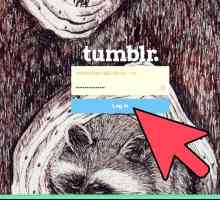 Hoe om Tumblr by Wordpress by te voeg
Hoe om Tumblr by Wordpress by te voeg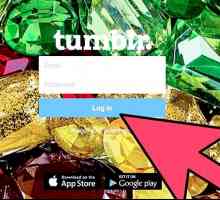 Hoe om RSS by jou WordPress blog te voeg
Hoe om RSS by jou WordPress blog te voeg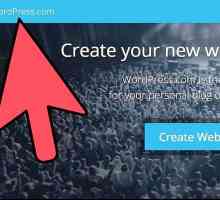 Hoe om `n PowerPoint in WordPress by te voeg
Hoe om `n PowerPoint in WordPress by te voeg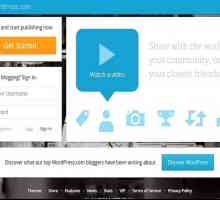 Hoe om `n skakel na WordPress by te voeg
Hoe om `n skakel na WordPress by te voeg Hoe om `n blog met Wordpress te skep
Hoe om `n blog met Wordpress te skep
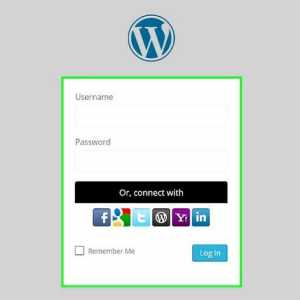 Hoe om `n subbladsy in WordPress by te voeg
Hoe om `n subbladsy in WordPress by te voeg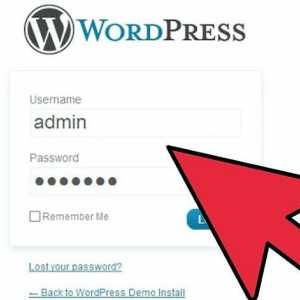 Hoe om die kop in `n Wordpress blog te verander
Hoe om die kop in `n Wordpress blog te verander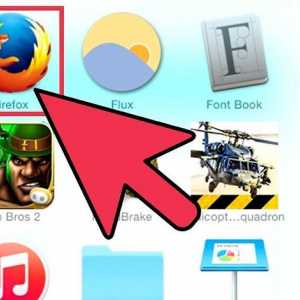 Hoe om temas op die PSP te laai en te installeer
Hoe om temas op die PSP te laai en te installeer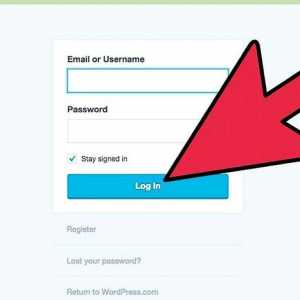 Hoe om `n WordPress.com-blog te verwyder
Hoe om `n WordPress.com-blog te verwyder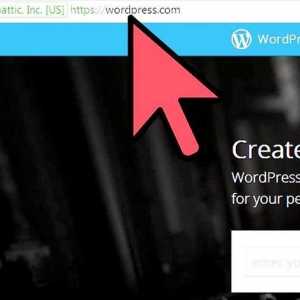 Hoe om jou API sleutel in WordPress te vind
Hoe om jou API sleutel in WordPress te vind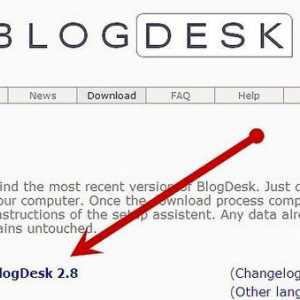 Hoe om te skryf in blogs met BlogDesk
Hoe om te skryf in blogs met BlogDesk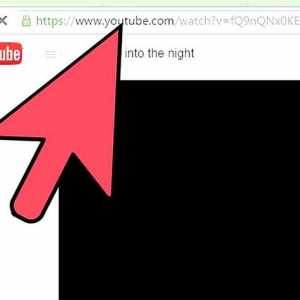 Hoe om `n YouTube-video in `n WordPress-blog in te voeg
Hoe om `n YouTube-video in `n WordPress-blog in te voeg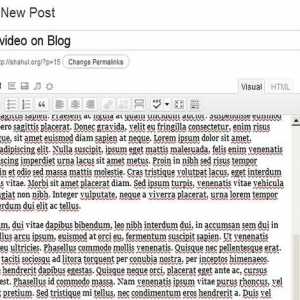 Hoe om `n video in die inskrywing van `n Wordpress blog in te voeg
Hoe om `n video in die inskrywing van `n Wordpress blog in te voeg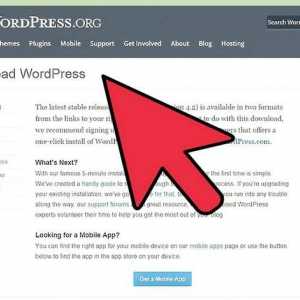 Hoe om Wordpress in XAMPP te installeer
Hoe om Wordpress in XAMPP te installeer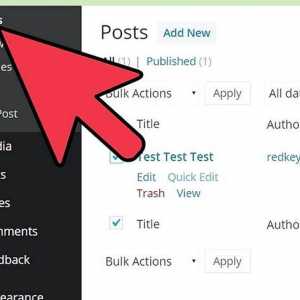 Hoe om WordPress en Blogger-inskrywings te organiseer
Hoe om WordPress en Blogger-inskrywings te organiseer